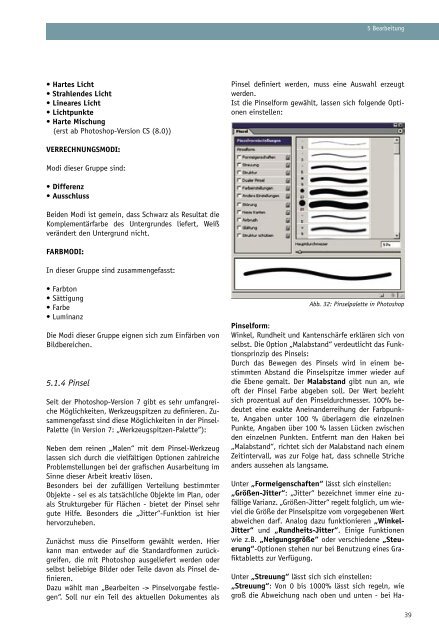landschaftsarchitektonischen Aufsichtsplänen, mit Adobe Photoshop
landschaftsarchitektonischen Aufsichtsplänen, mit Adobe Photoshop
landschaftsarchitektonischen Aufsichtsplänen, mit Adobe Photoshop
Erfolgreiche ePaper selbst erstellen
Machen Sie aus Ihren PDF Publikationen ein blätterbares Flipbook mit unserer einzigartigen Google optimierten e-Paper Software.
• Hartes Licht<br />
• Strahlendes Licht<br />
• Lineares Licht<br />
• Lichtpunkte<br />
• Harte Mischung<br />
(erst ab <strong>Photoshop</strong>-Version CS (8.0))<br />
VERRECHNUNGSMODI:<br />
Modi dieser Gruppe sind:<br />
• Differenz<br />
• Ausschluss<br />
Beiden Modi ist gemein, dass Schwarz als Resultat die<br />
Komplementärfarbe des Untergrundes liefert, Weiß<br />
verändert den Untergrund nicht.<br />
FARBMODI:<br />
In dieser Gruppe sind zusammengefasst:<br />
• Farbton<br />
• Sättigung<br />
• Farbe<br />
• Luminanz<br />
Die Modi dieser Gruppe eignen sich zum Einfärben von<br />
Bildbereichen.<br />
5.1.4 Pinsel<br />
Seit der <strong>Photoshop</strong>-Version 7 gibt es sehr umfangreiche<br />
Möglichkeiten, Werkzeugspitzen zu definieren. Zusammengefasst<br />
sind diese Möglichkeiten in der Pinsel-<br />
Palette (in Version 7: „Werkzeugspitzen-Palette“):<br />
Neben dem reinen „Malen“ <strong>mit</strong> dem Pinsel-Werkzeug<br />
lassen sich durch die vielfältigen Optionen zahlreiche<br />
Problemstellungen bei der grafischen Ausarbeitung im<br />
Sinne dieser Arbeit kreativ lösen.<br />
Besonders bei der zufälligen Verteilung bestimmter<br />
Objekte - sei es als tatsächliche Objekte im Plan, oder<br />
als Strukturgeber für Flächen - bietet der Pinsel sehr<br />
gute Hilfe. Besonders die „Jitter“-Funktion ist hier<br />
hervorzuheben.<br />
Zunächst muss die Pinselform gewählt werden. Hier<br />
kann man entweder auf die Standardformen zurückgreifen,<br />
die <strong>mit</strong> <strong>Photoshop</strong> ausgeliefert werden oder<br />
selbst beliebige Bilder oder Teile davon als Pinsel definieren.<br />
Dazu wählt man „Bearbeiten -> Pinselvorgabe festlegen“.<br />
Soll nur ein Teil des aktuellen Dokumentes als<br />
5 Bearbeitung<br />
Pinsel definiert werden, muss eine Auswahl erzeugt<br />
werden.<br />
Ist die Pinselform gewählt, lassen sich folgende Optionen<br />
einstellen:<br />
Abb. 32: Pinselpalette in <strong>Photoshop</strong><br />
Pinselform:<br />
Winkel, Rundheit und Kantenschärfe erklären sich von<br />
selbst. Die Option „Malabstand“ verdeutlicht das Funktionsprinzip<br />
des Pinsels:<br />
Durch das Bewegen des Pinsels wird in einem bestimmten<br />
Abstand die Pinselspitze immer wieder auf<br />
die Ebene gemalt. Der Malabstand gibt nun an, wie<br />
oft der Pinsel Farbe abgeben soll. Der Wert bezieht<br />
sich prozentual auf den Pinseldurchmesser. 100% bedeutet<br />
eine exakte Aneinanderreihung der Farbpunkte,<br />
Angaben unter 100 % überlagern die einzelnen<br />
Punkte, Angaben über 100 % lassen Lücken zwischen<br />
den einzelnen Punkten. Entfernt man den Haken bei<br />
„Malabstand“, richtet sich der Malabstand nach einem<br />
Zeitintervall, was zur Folge hat, dass schnelle Striche<br />
anders aussehen als langsame.<br />
Unter „Formeigenschaften“ lässt sich einstellen:<br />
„Größen-Jitter“: „Jitter“ bezeichnet immer eine zufällige<br />
Varianz. „Größen-Jitter“ regelt folglich, um wieviel<br />
die Größe der Pinselspitze vom vorgegebenen Wert<br />
abweichen darf. Analog dazu funktionieren „Winkel-<br />
Jitter“ und „Rundheits-Jitter“. Einige Funktionen<br />
wie z.B. „Neigungsgröße“ oder verschiedene „Steuerung“-Optionen<br />
stehen nur bei Benutzung eines Grafiktabletts<br />
zur Verfügung.<br />
Unter „Streuung“ lässt sich sich einstellen:<br />
„Streuung“: Von 0 bis 1000% lässt sich regeln, wie<br />
groß die Abweichung nach oben und unten - bei Ha-<br />
39